首先检查你的主机是虚拟系统还是真实系统:
插回 原 内存卡。
确保你luma设置内的Show NAND or user string in System Settings勾选(注意按A键勾选,勾选完选项后选项前面显示的是 “(X)”,按SELECT键+电源键开机进入luma设置,按START键退出)
进入系统设置,看上屏的系统版本号
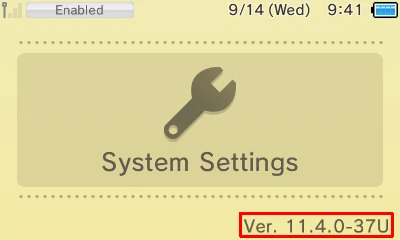
如果版本号开头为Sys,则为真实系统。
如果版本号为Emu,则为虚拟系统。
如果显示为别的,请删除luma文件夹下所有名叫customversion_xxx.txt的文件然后再试
若为虚拟系统
你有两个选择:
尝试这个教程,缺点是如果再次更换内存卡则需要再做一次,且目前使用虚拟系统除非特殊原因是完全没有必要的。
尝试将虚拟系统转移到真实系统,优点是以后更换内存卡只需要将新卡格式化FAT32即可,但是会将虚拟系统覆盖到真实系统上,若真实系统内有重要数据请备份。
若为真实系统
若数据管理内可以看到打叉的应用
若不可以
尝试检查你的 Nintendo 3DS 文件夹。
进入 Nintendo 3DS 文件夹。
你将会看到类似以下的文件夹(可能会没有Private)
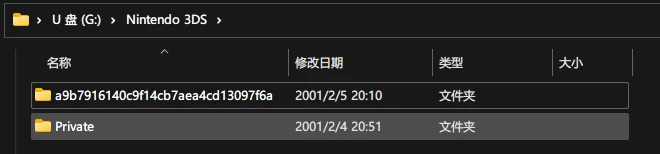
类似于如图的
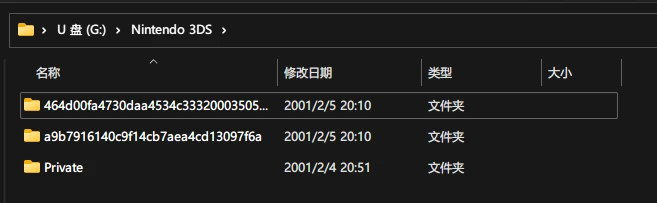
若你没有初始化过主机,请分别右键-属性两个文件夹,比较哪一个最大,选择一个最大的文件夹进入。
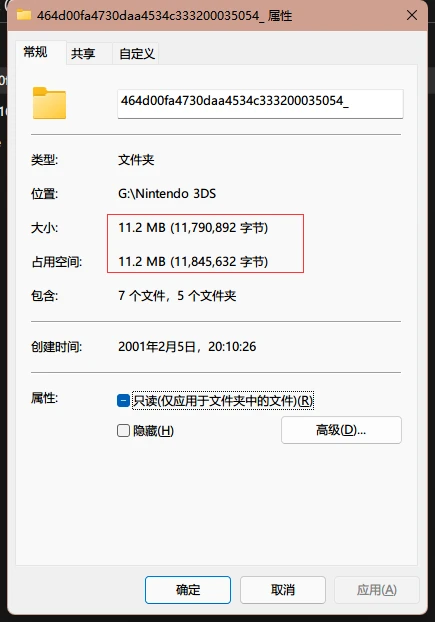
若你的主机在换卡期间初始化过了,则代表你的数据无法恢复。
3DS在初始化后会重新生成加密密钥,导致先前的内容无法使用。
进入第一个文件夹后,你可能会看到两个文件夹。
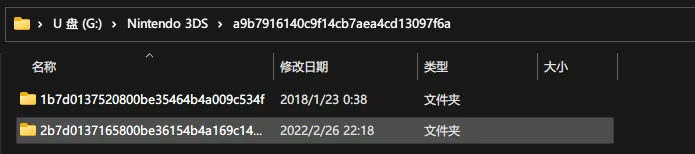
若是这样,请尝试以下操作:
分别右键-属性两个文件夹,比较哪一个最大
新建一个记事本文件,将两个文件夹的名字复制到记事本
将最小的文件夹删除,然后将最大的文件夹改名为小的文件夹的名字
尝试插卡开机看看情况。
若依然未出现,请检查数据管理内是否能看到打叉的游戏,若可以请按照上文的修复签证操作。
若仍然无法看到游戏,则可能代表你的数据在迁移过程中发生了损坏。